有时,在性能和安全性方面,最小的更改都会产生巨大的影响。 默认情况下,WordPress 使用 https://yourdomain.com/wp-admin/ 为您的登录 URL。 这样做的问题是,机器人、黑客等在寻找您网站的漏洞和入口点时都会扫描这些内容。 我们与许多网站合作过,这些网站每天都有超过 10,000 次尝试获取访问权限的失败尝试。
通过简单地将登录名更改为更模糊的内容,您可以解决这个问题。 它对性能也很有帮助,因为它减少了爬取您网站公共区域的机器人。
更改 WordPress 登录 URL
请按照以下步骤更改您的 WordPress 登录 URL。
重要的: 如果您有另一个插件已经更改了您的 WordPress 登录 URL,请确保先禁用它,然后再在 Perfmatters 插件中更改它。
步骤1
单击进入 Perfmatters 插件设置。
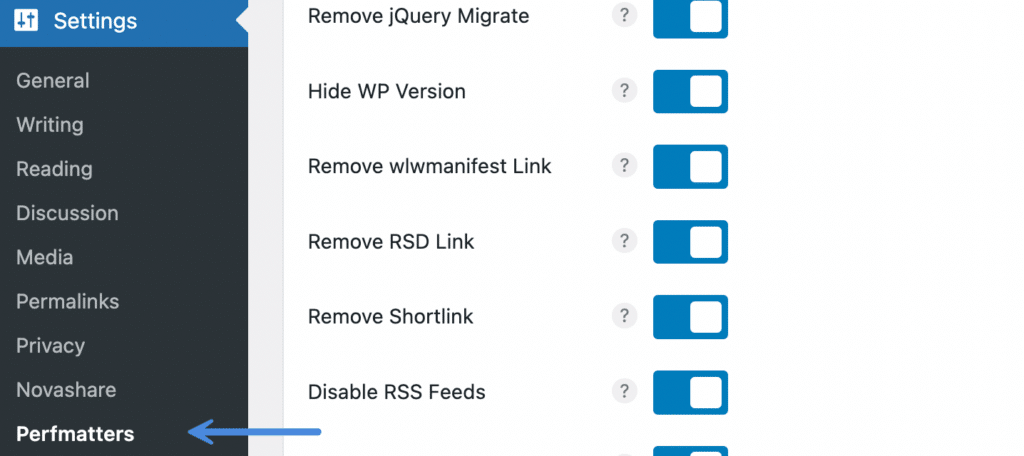
第2步
确保您位于“常规”选项卡上。
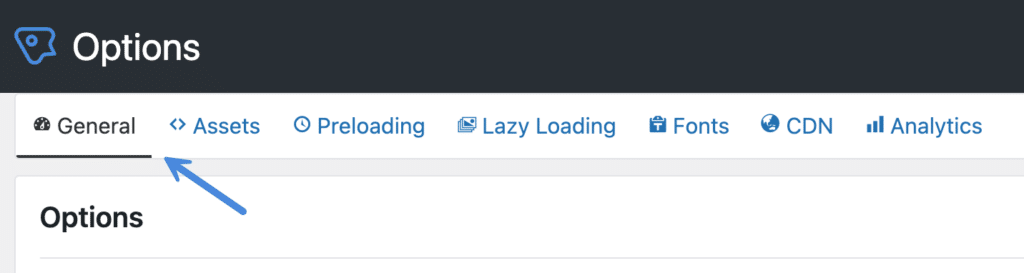
第 3 步
在“登录 URL”部分下,在“更改登录 URL”下输入新的登录 URL。 您可以将其更改为您想要的任何内容。 我们建议发挥创意!
重要的: 只添加字符,没有正斜杠。

第4步
向下滚动并单击“保存更改”。
设置后,这会将您的 WordPress 登录 URL 更改为提供的字符串 (https://yourdomain.com/yourstring) 并将阻止直接访问 wp-admin 和 wp-login 端点。
请记住为您的新登录 URL 添加书签。 更改 WordPress 登录 URL 后,旧的默认登录 URL https://yourdomain.com/wp-admin/ 将不再可访问,并将导致“此功能已被禁用”。

残疾行为
您可以更改访问原始登录端点时发生的情况。 有三个选项可供选择:
- 消息(默认): 向用户显示一条消息。 你可以 自定义消息.
- 404模板: 用户被发送到 404 页面。
- 主页网址: 用户被重定向回主页。
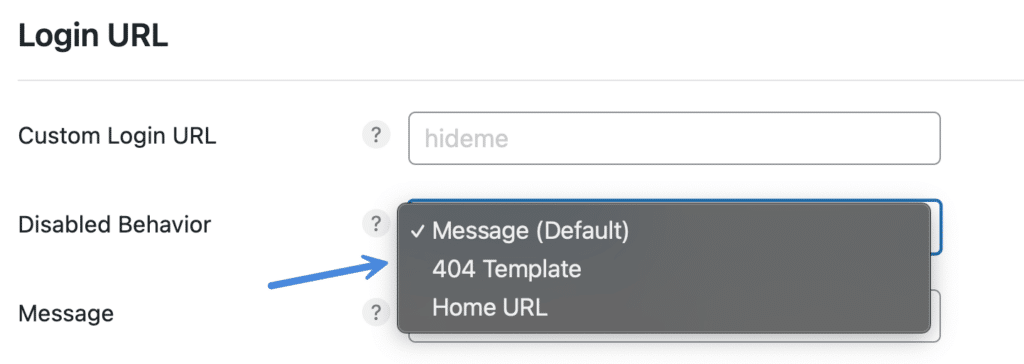
信息
禁用原始登录端点的默认行为是显示“已禁用”消息。 就浏览器请求(不是用户)而言,当有人点击旧的默认登录 URL 时,会发送一个 403 HTTP 状态代码。 这意味着请求的资源被禁止。
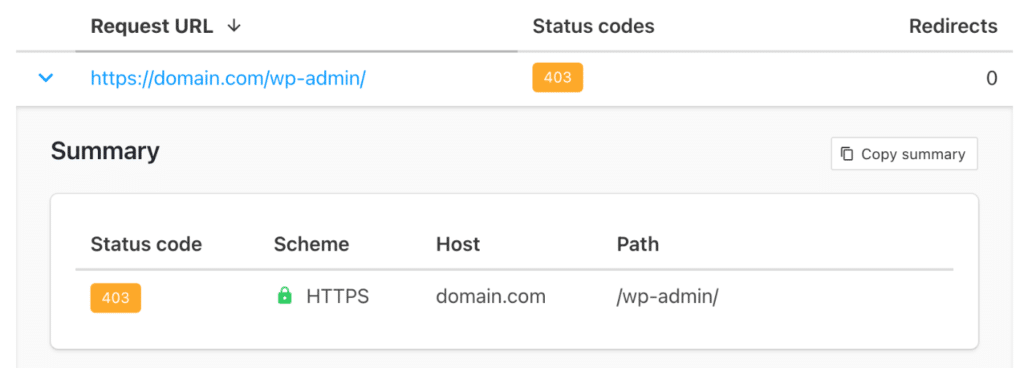
404模板
如果您为禁用行为选择“404 模板”,如果用户输入旧的默认登录 URL(https://yourdomain.com/wp-admin)。 请参见下面的示例。
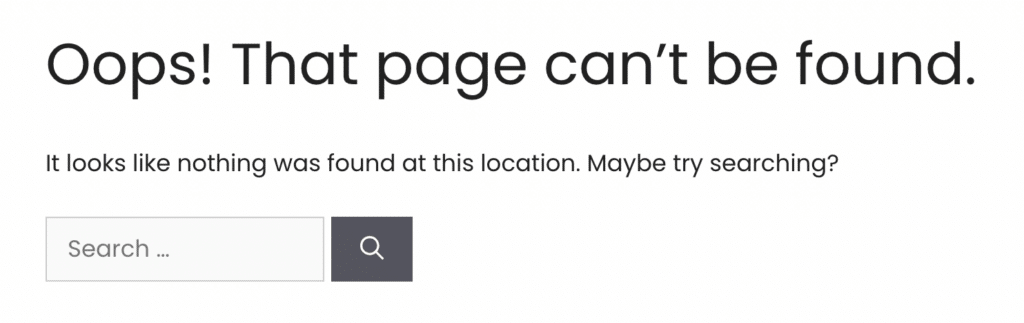
主页网址
如果您为禁用行为选择“主页 URL”,如果用户输入旧的默认登录 URL(https://yourdomain.com/wp-admin)。
自定义登录 URL 消息
如果您将“消息”用于禁用行为,则可以更改显示的内容。 默认情况下,它显示“这已被禁用”。 但是你可以写任何你想要的信息。
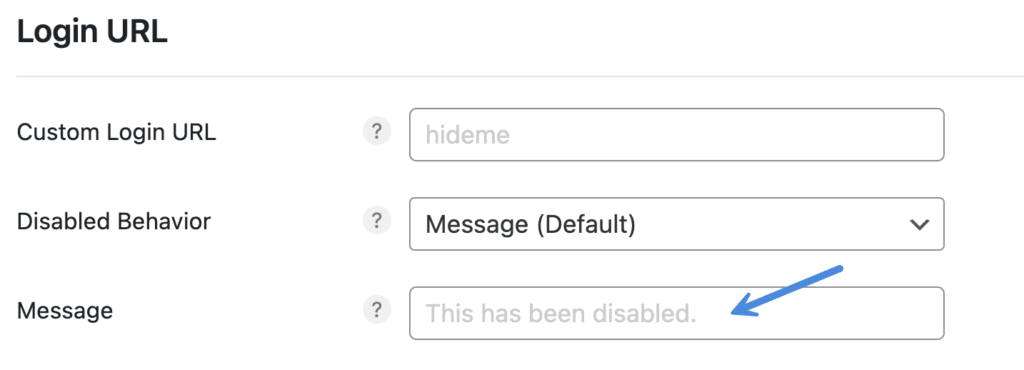
解决登录 URL 问题
如果您的登录 URL 出现问题,可以尝试以下一些常见的方法。
从缓存中排除登录 URL
我们强烈建议您从缓存中排除您的自定义登录 URL,因为这有时会导致与其他插件发生冲突。 如果您在 WordPress 主机上运行,例如 金斯塔,只需联系他们的支持团队并要求他们从缓存中排除您的新登录 URL。
如果您正在使用像 WP Rocket 这样的缓存插件,只需在“高级→从不缓存(URL)”下添加您的自定义 URL:
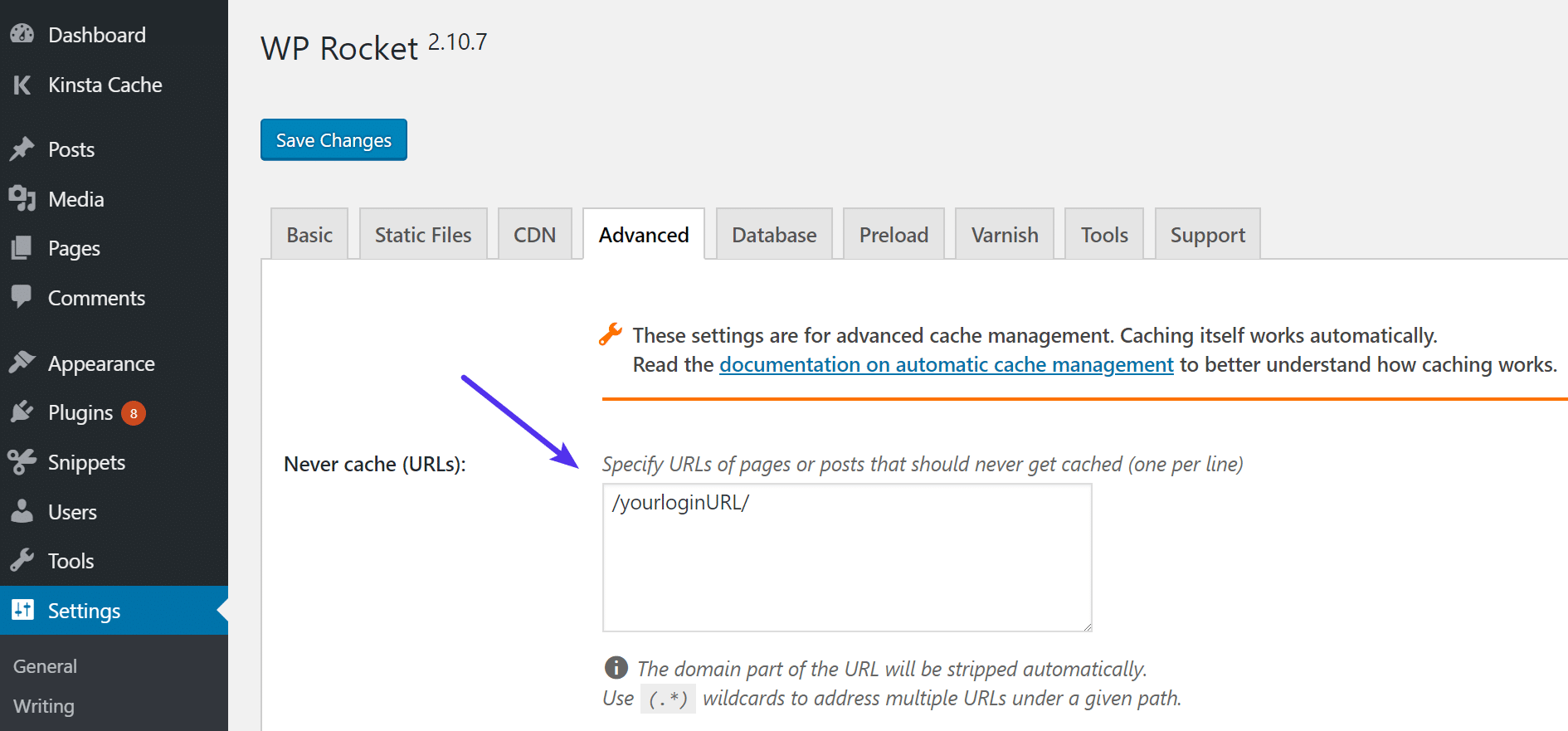
如果您不排除您的自定义登录 URL,您可能会遇到以下错误。
错误: 您的浏览器阻止或不支持 Cookie。 您必须启用 cookie 才能使用 WordPress。
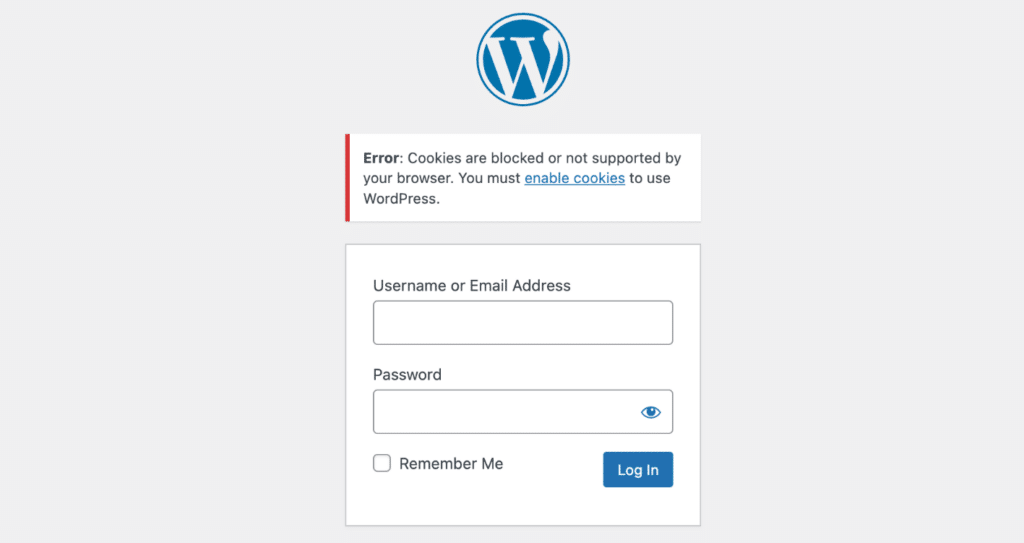
如果您使用的是完整代理或 CDN,例如 Cloudflare,您可能还需要添加规则以绕过自定义登录 URL 上的缓存。 您可以在免费和付费的 Cloudflare 计划中执行此操作。 只需添加一条缓存级别设置为绕过的规则和您的 URL 模式:
*domain.com/yourloginURL/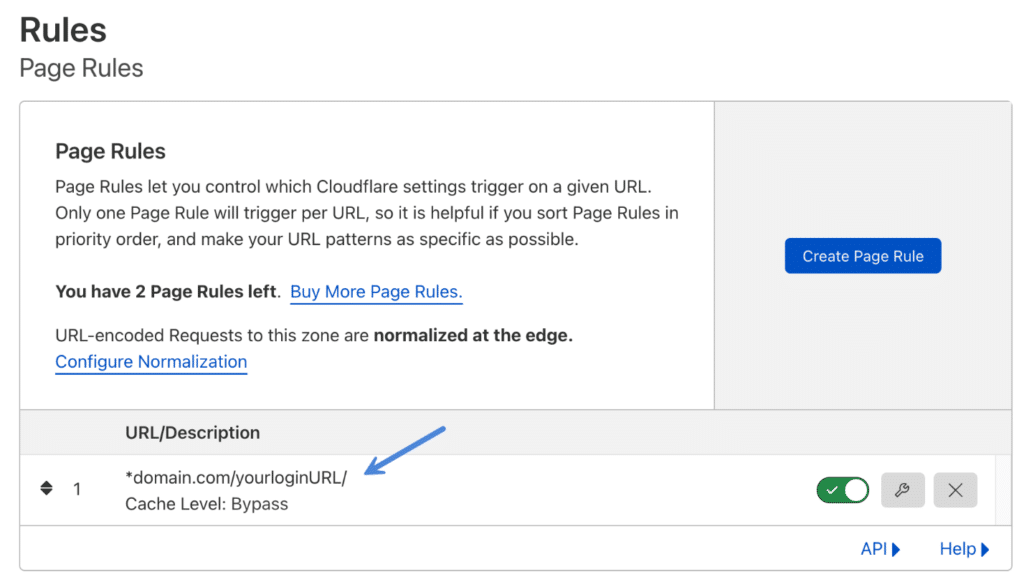
忘记登录网址
忘记您的 WordPress 登录网址? 按着这些次序.
重新保存永久链接
如果您在登录时遇到问题并且仍然可以访问您的 WordPress 管理仪表板,您可以尝试重新保存您的永久链接。 单击“永久链接”,然后单击“保存更改”。 这将清除任何永久链接缓存。
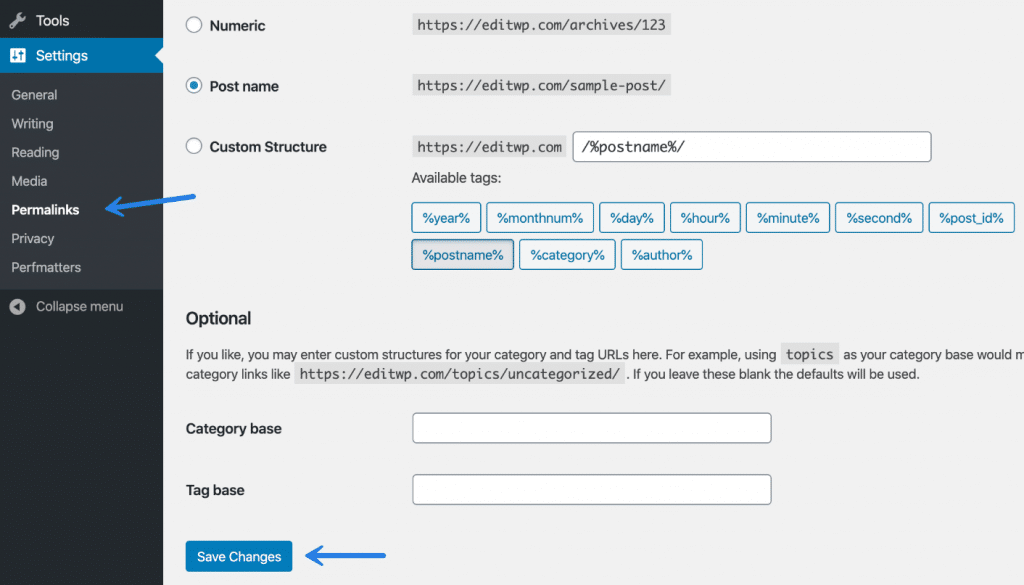
两因素身份验证
如果您使用的是自定义登录 URL,那么在您自己的站点上进行身份验证的任何两因素插件都应该可以正常工作。 以下是我们亲自测试过的几个:
Perfmatters 目前不支持 Jetpack 的两因素身份验证功能。 这是由于他们如何通过 WordPress.com 进行外部身份验证。